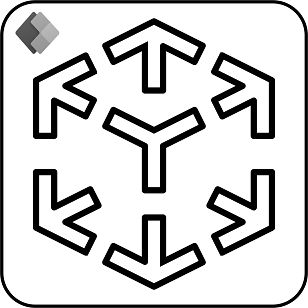Использование обнаружения маркеров с элементами управления смешанной реальности (предварительная версия)
[Данная статья посвящена предварительному выпуску и может быть изменена.]
Важно!
Это предварительная версия функции.
Предварительные версии функций не предназначены для использования в производственной среде, а их функциональность может быть ограничена. Они доступны перед официальным выпуском, чтобы клиенты могли досрочно получить доступ и предоставить отзывы.
Используйте физические маркеры, чтобы повысить точность и постоянство носителей, размещенных с помощью элементов управления Просмотр в СР и Просмотр фигуры в СР. В этой теме рассказывается, как включить обнаружение маркеров и как добавить маркеры в вашу область.
Предварительные условия
В дополнение к стандартным требованиям совместимости устройств, изложенным в разделе Добавьте элементы управления смешанной реальности в свое приложение на основе холста, обнаружение маркеров требует, чтобы в вашем пространстве присутствовали физические маркеры.
Чтобы создать маркер, распечатайте изображение ниже или выведите изображение на монитор или планшет. Для достижения наилучших результатов маркер следует печатать в портретной ориентации на стандартной бумаге формата A4 или Letter размером 8,5 x 11 дюймов. Убедитесь, что маркер полностью виден и не обрезан ни сверху, ни снизу. Маркер должен быть примерно 20 х 20 см для оптимальной скорости и точности отслеживания.
Включить обнаружение маркеров
Включите обнаружение маркеров для элементов управления Просмотр в СР и Просмотр фигуры в СР.
С приложением, открытым для редактирования в Power Apps Studio:
Откройте вкладку Вставка .
Разверните пункт Смешанная реальность.
Выберите элемент управления Просмотр фигуры в СР или Разметка в СР.
На вкладке Свойства установите для свойства Включить обнаружение маркера значение Вкл. на панели свойств или в строке формул.
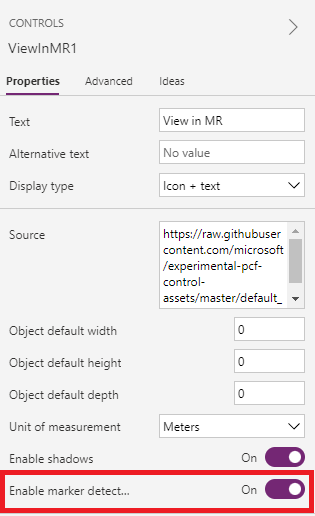
Использование обнаружения маркеров на устройстве
Когда вы войдете в смешанную реальность, вам будет предложено направить ваше устройство на физический маркер в вашем пространстве. Чтобы быстро получить отслеживание, убедитесь, что маркер полностью находится в кадре и находится примерно в 2–5 футах от устройства.

Как только маркер будет обнаружен, загруженный носитель будет автоматически выровнен и помещен непосредственно поверх маркера. Вы можете управлять положением носителя или поворачивать его, используя жесты на экране или физически перемещая маркер.
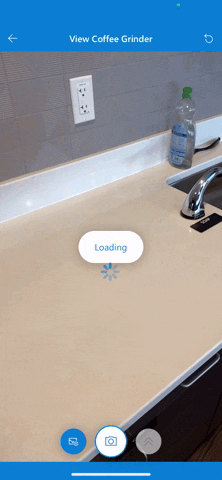
Если маркер отсутствует или обнаружение занимает слишком много времени, вы можете отключить обнаружение маркера, нажав выделенную кнопку обнаружения маркера.

См. также
Примечание
Каковы ваши предпочтения в отношении языка документации? Пройдите краткий опрос (обратите внимание, что этот опрос представлен на английском языке).
Опрос займет около семи минут. Личные данные не собираются (заявление о конфиденциальности).